
色塗り
初心者も簡単!透明感のある肌の塗り方
キャラクターにとって肌の色は大事。どうすれば透明感が出るのだろう、と悩んでいる人は多いと思います。 今回は、基本的な肌の塗り方も紹介しつつ、透明感を出す方法をお伝えしていきます!基本的な塗り方と透明感がでる塗り方の違いを比較しながら学んでいきましょう! 基本の肌の塗りの工程 まずは基本的な肌の塗りの…
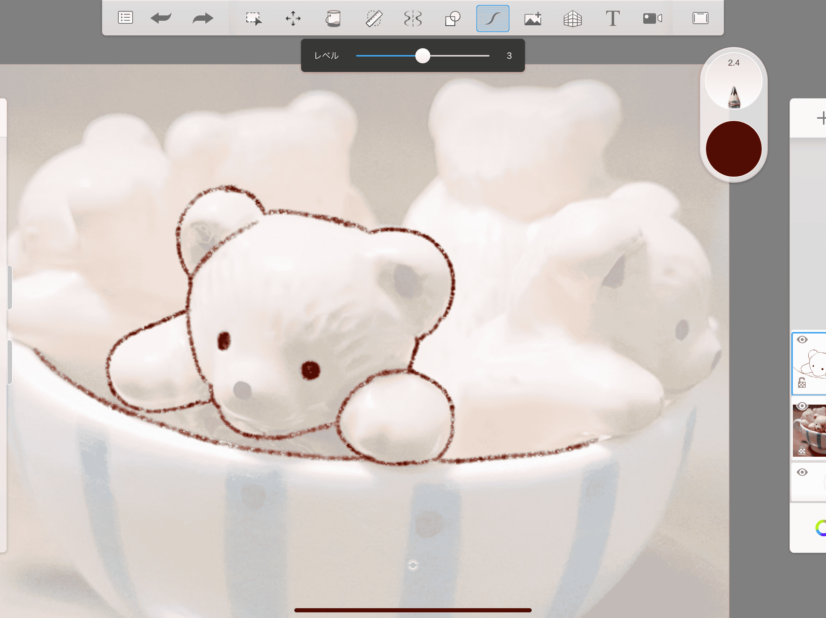
今回は、スケッチブックでイラストや写真をトレースする方法を紹介するよ!
「トレース」(トレスとも言うよ!)は、お手本になるイラストや写真を透かして、上からなぞるようにかいていくことだよ。
キレイな線を引く練習にもなるから、お気にいりのイラストや写真をよういしてやってみよう!
まずは、お手本にしたいイラストや写真を、ipadなどのタブレット端末の「写真アプリ」に保存してね!

保存ができたらスケッチブックをひらいて、「プラス」ボタンをタップするよ。

そうしたら、つぎは「イメージから新規作成」をタップ。


さらに、「写真を読み込み」をタップして、写真アプリの中からお手本にしたい画像をえらんで、「作成」ボタンをおそう!
お手本の画像を開けたら、次は「不透明度」を下げて、上からなぞりやすくしよう。

赤い矢印の部分、お手本の画像が開かれたレイヤーをタップしてね。

レイヤーのせってい画面が出たら、「不透明度」のスライダーを左にうごかして、画像の色をうすくしてみよう。
ここでは試しに「不透明度30%」にせっていしたよ。

間違ってお手本画像のレイヤーにかいてしまうこともあるから、上の画像の赤丸部分をタップしてレイヤーにカギをつけておこう。
さぁ、いよいよお手本をなぞってトレースしていくよ!

お手本画像の上にあたらしいレイヤーをつくってから、好きなペンでなぞってみてね。

上の画像のように、画像に写っている物の輪郭をなぞってみたよ!

トレースした線が完成したら、こんどは色も塗ってみよう。
あたらしいレイヤーをつくって、長おししながら「トレースした線のレイヤー」の下に移動させてね。

お手本の画像のレイヤーは、上の赤丸の「目のマーク」をタップして見えなくすると、色ぬりがしやすいよ。
色ぬりは、お手本の画像と同じ色で塗るのも練習になるし、自分の好きな色でぬってみても良いよ!

色ぬりも終わって、上の画像のようにトレースが完成したよ!
最後に、他の人が撮った写真や人が描いたイラストをトレースして、ネットにアップするのはやめようね!
自分で撮った写真を、トレースしたものはだいじょうぶだよ。
イラストや写真のトレースはすぐ簡単にできるし、イラストの上達練習になるからぜひやってみてね♪

オンラインコースでは、PCで講師とビデオ通話をしながら授業を進行していきます。iPadに必要なソフトをインストールし、apple pencilを使って授業を行っています。課題や制作した作品は講師とチャットやメールでやりとりをすることで共有を行います。
兄弟でのご参加、お友達同士のご参加もOK。
オンラインであっても、対面型の教室と同じように学ぶことができます。
インターネット・カメラ機能のある端末1台

タブレット&タッチペン




